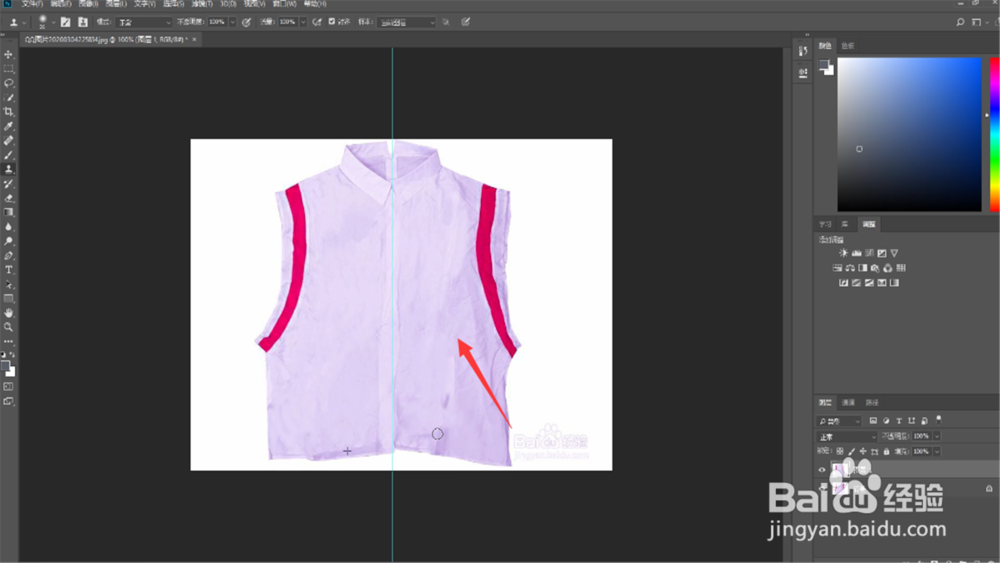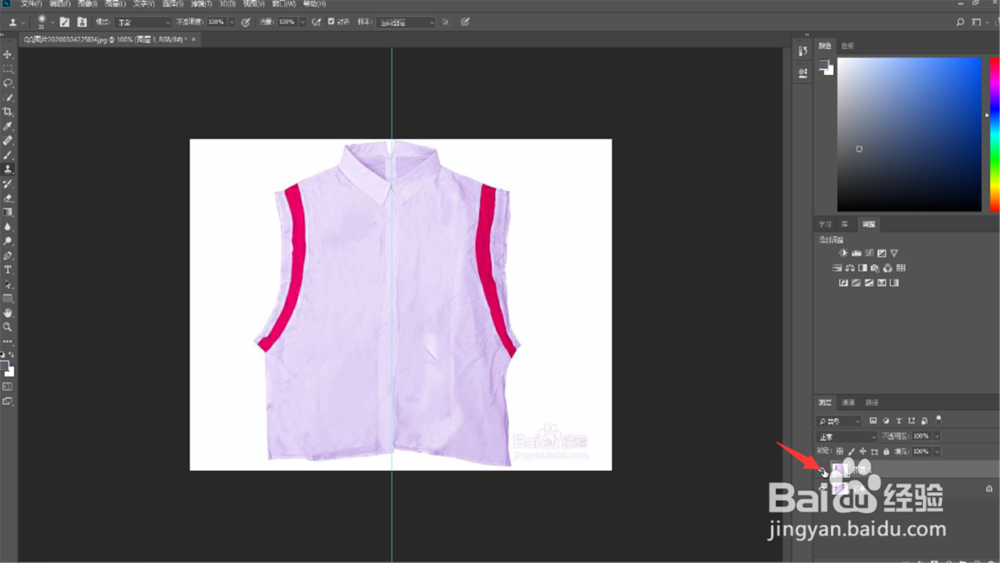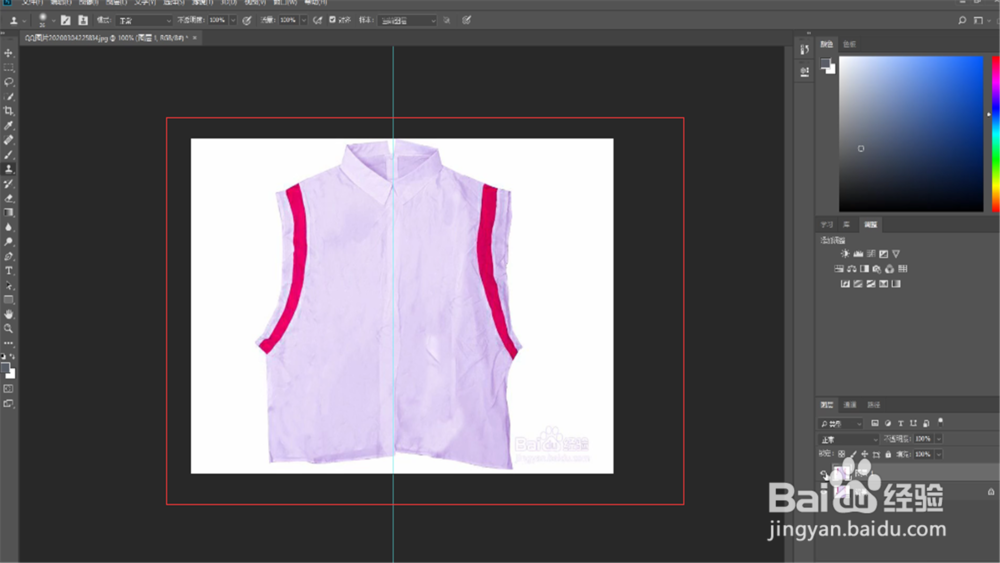1、首先在PS中按Ctrl+J复制一张图层
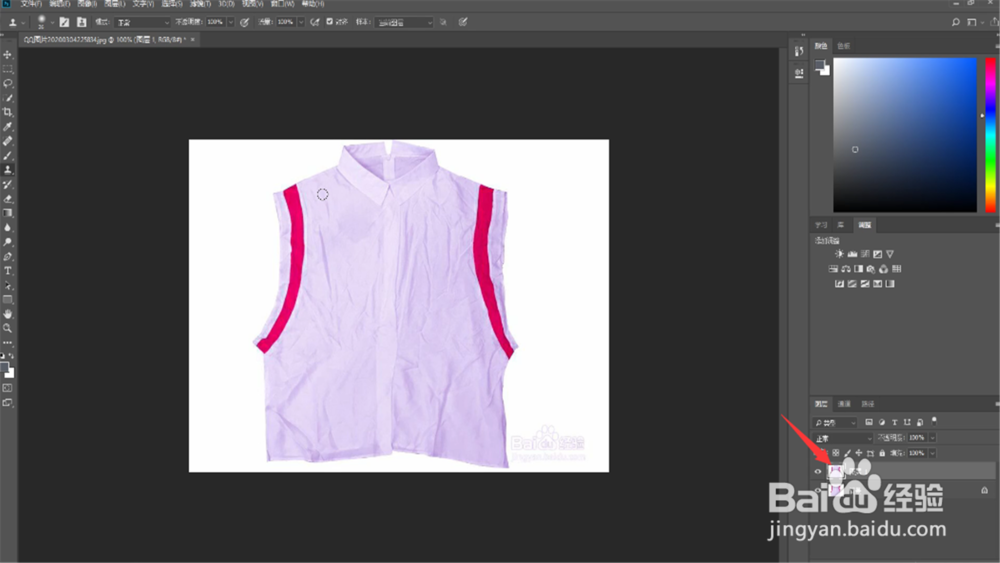
2、然后选择左侧工具栏中污点修复画笔工具
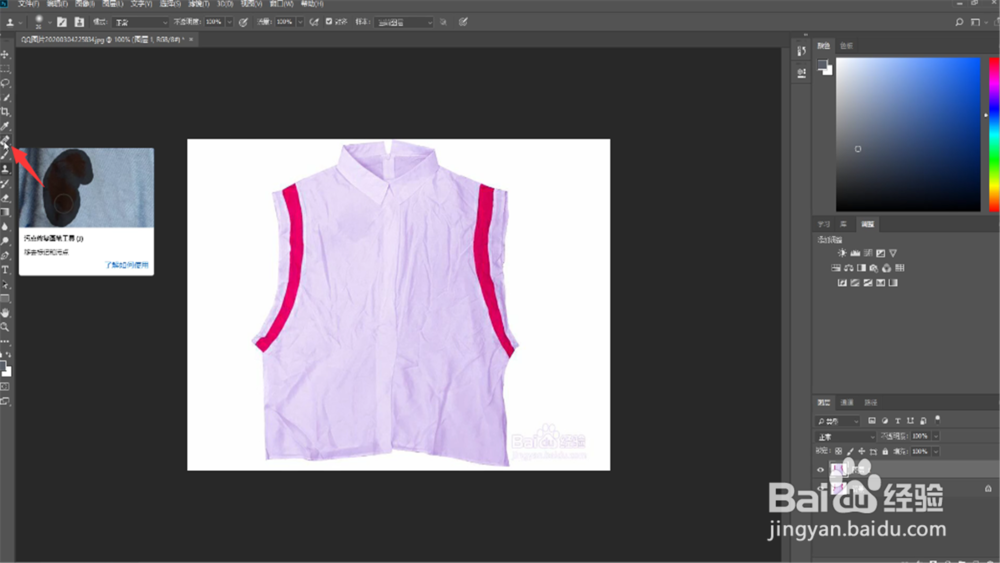
3、用画笔工具先涂抹右边有褶皱的地方,褶皱去除完成
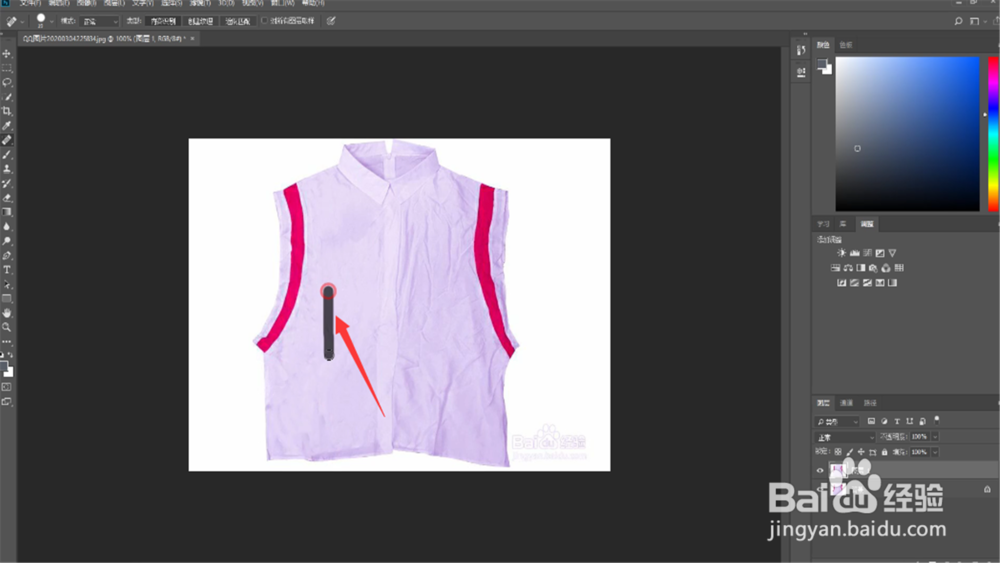
4、点击“视图”,选择新建参考线,将参考线建立到中间
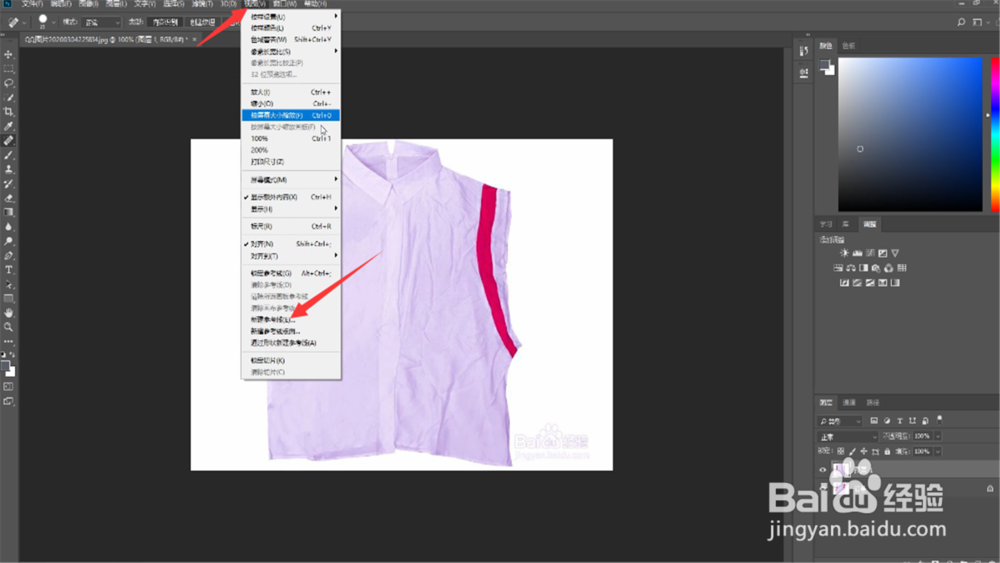
5、点击选择工具,将参考线拉到衣服中间,这时可看到衣服两边的对比。
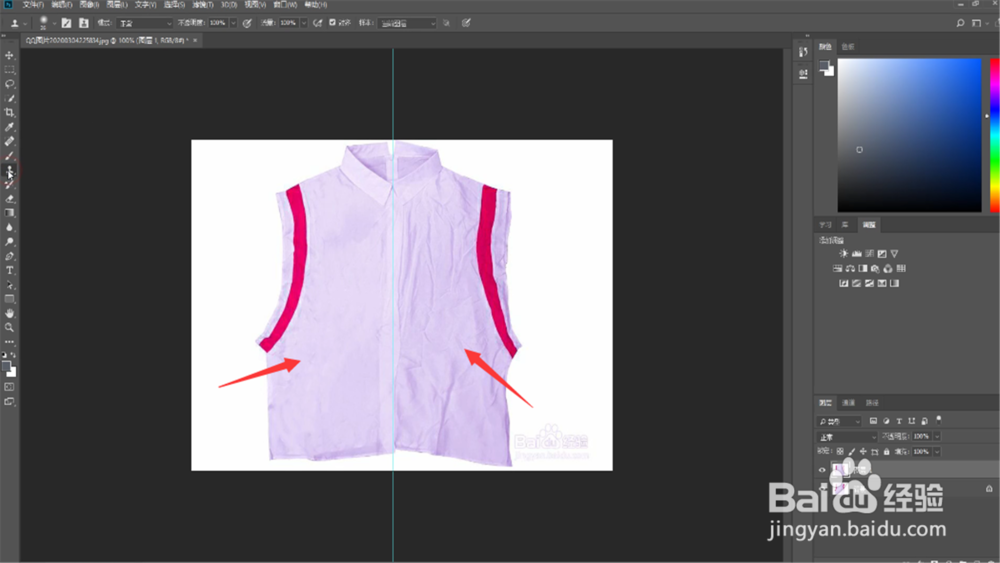
6、选择仿制图章工具,将鼠标放到没有褶皱的衣服上,按住Alt键,同时点击鼠标左键,仿制没有褶皱的地方布料
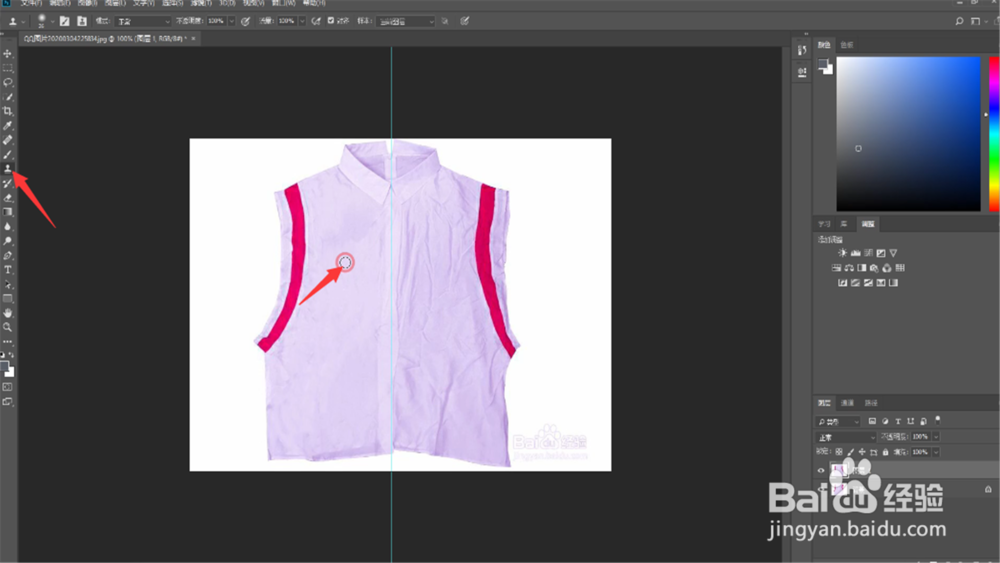
7、衣服褶皱去除后,可以通过关闭图层1的眼睛来对比效果
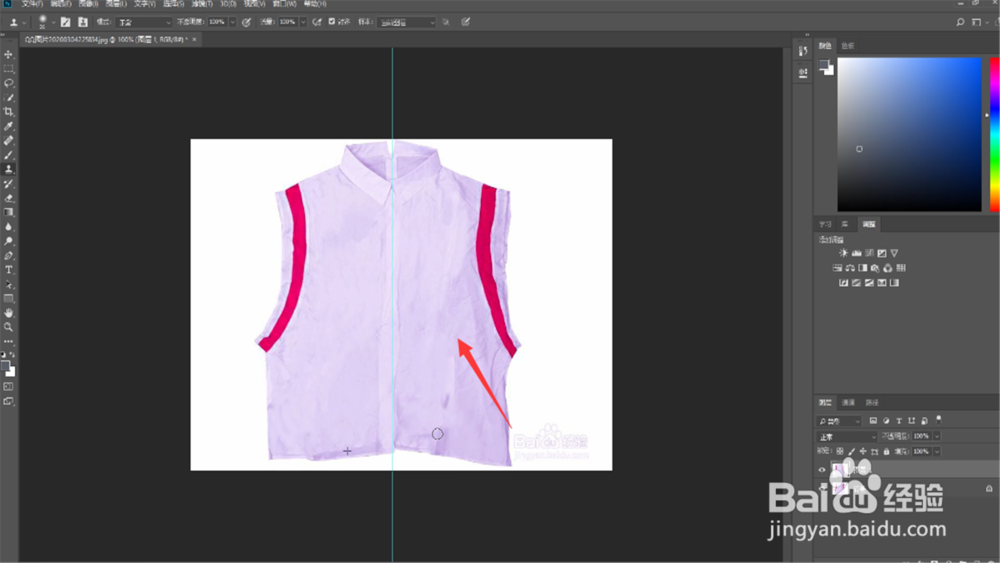
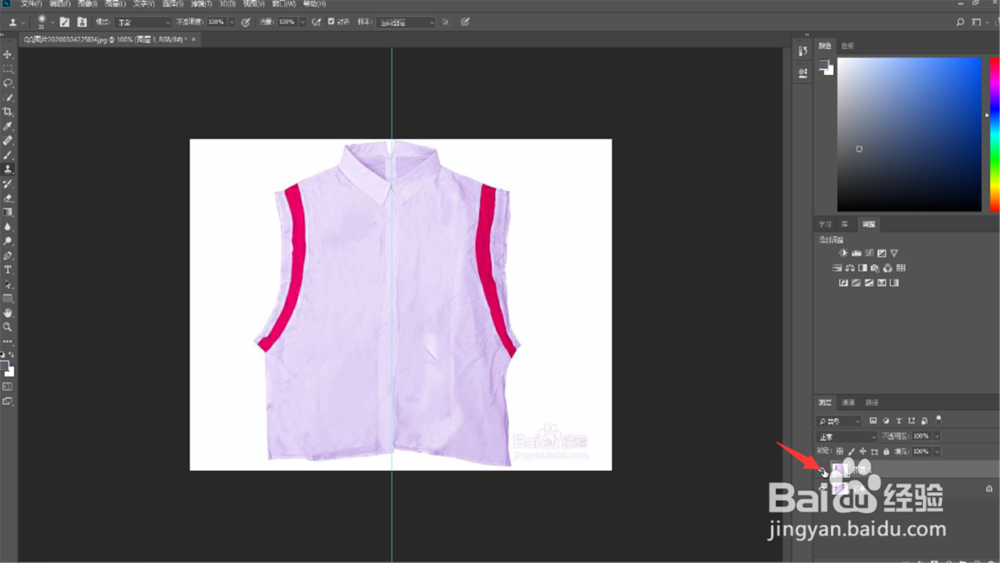
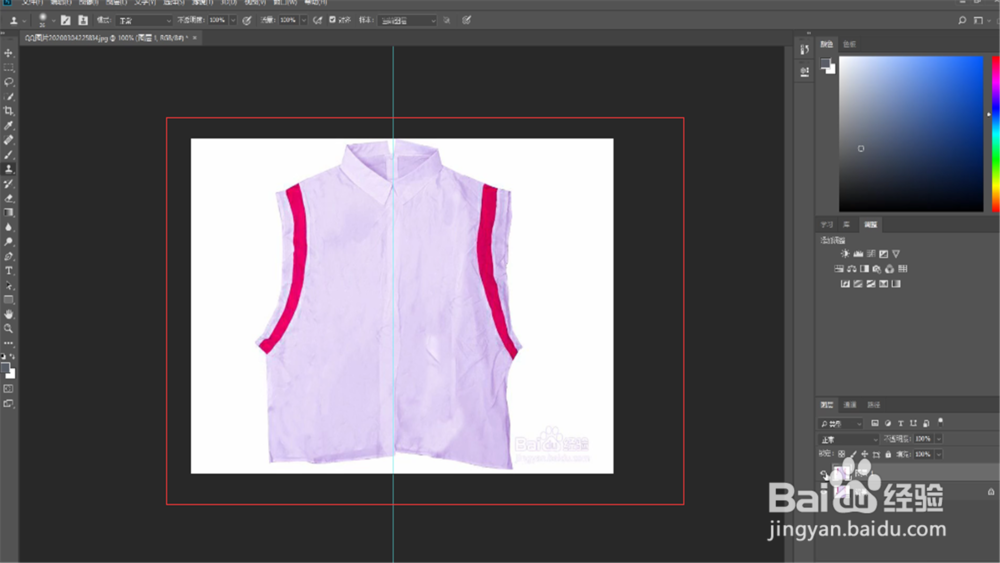
时间:2024-10-14 06:31:46
1、首先在PS中按Ctrl+J复制一张图层
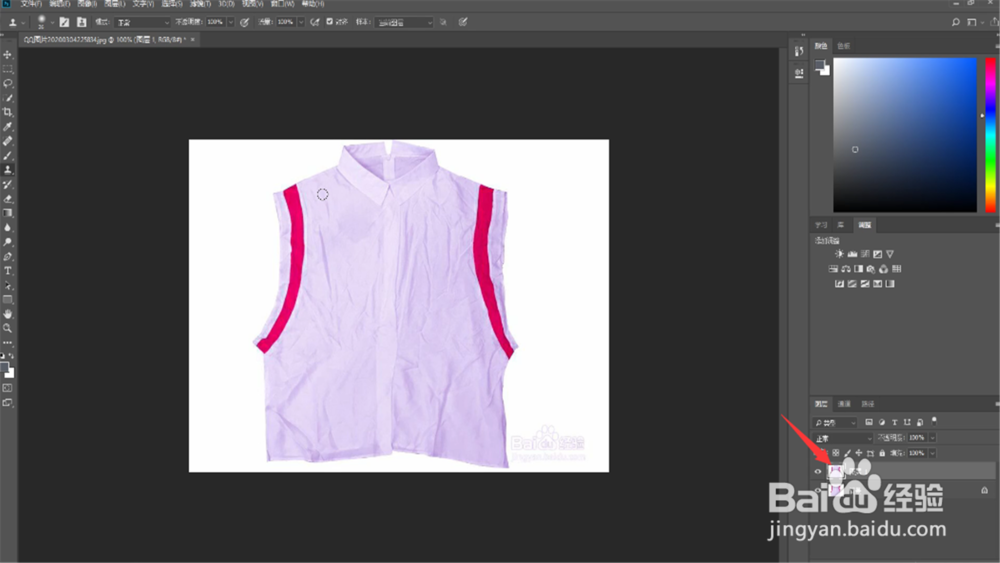
2、然后选择左侧工具栏中污点修复画笔工具
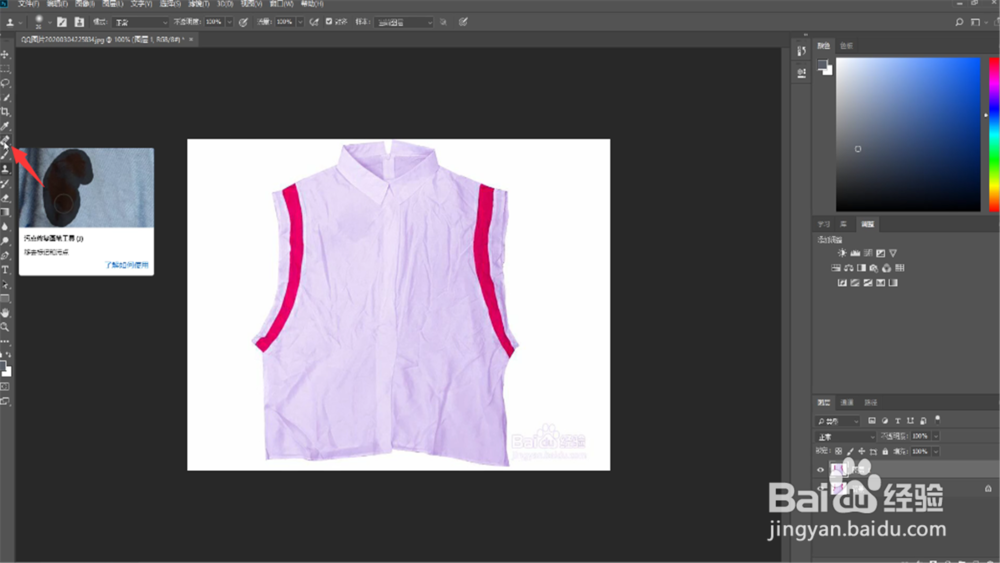
3、用画笔工具先涂抹右边有褶皱的地方,褶皱去除完成
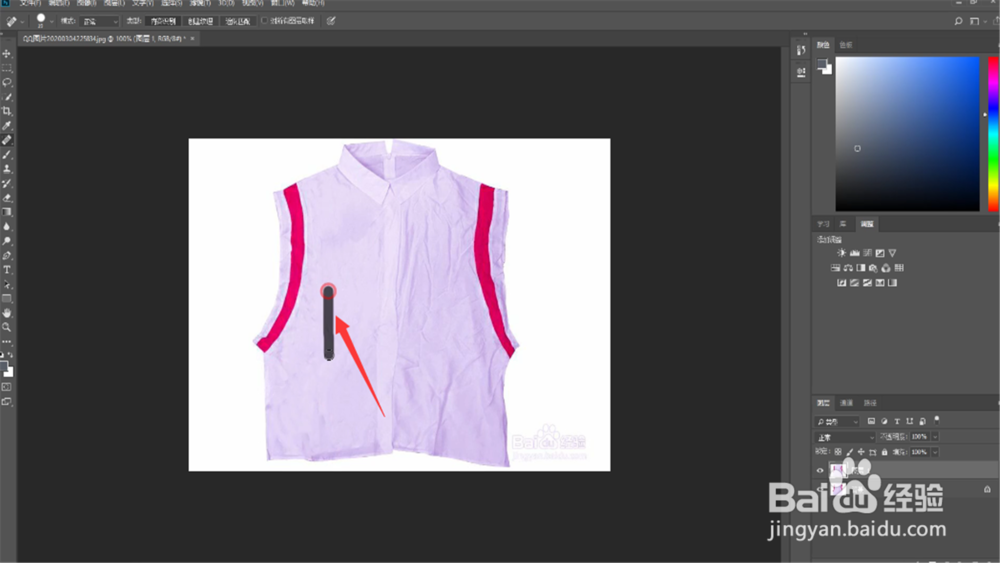
4、点击“视图”,选择新建参考线,将参考线建立到中间
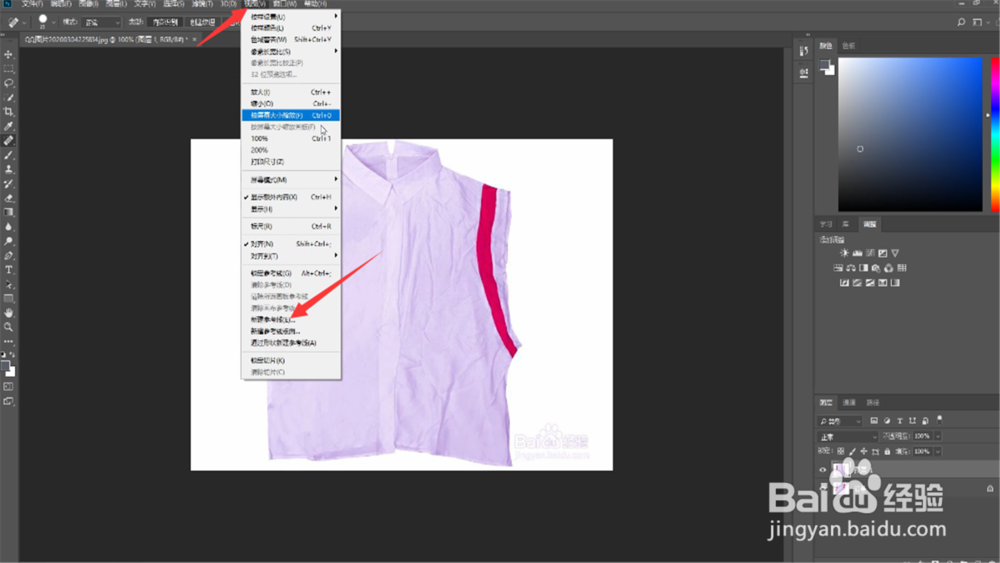
5、点击选择工具,将参考线拉到衣服中间,这时可看到衣服两边的对比。
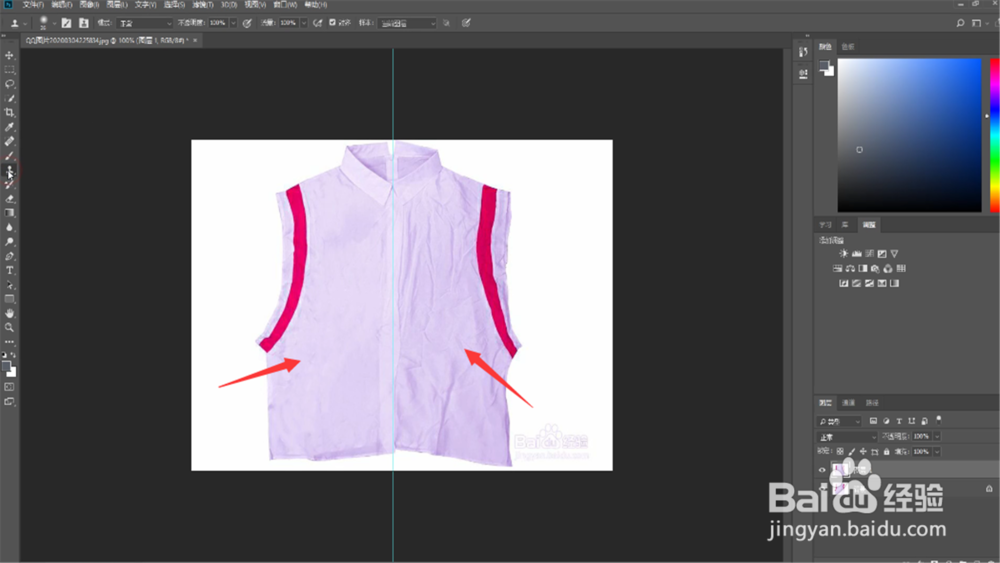
6、选择仿制图章工具,将鼠标放到没有褶皱的衣服上,按住Alt键,同时点击鼠标左键,仿制没有褶皱的地方布料
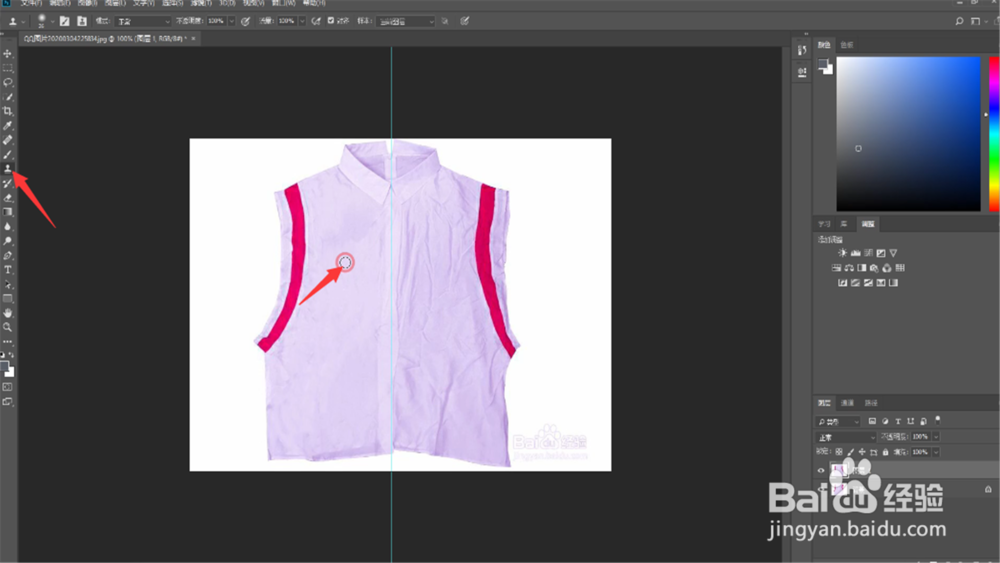
7、衣服褶皱去除后,可以通过关闭图层1的眼睛来对比效果